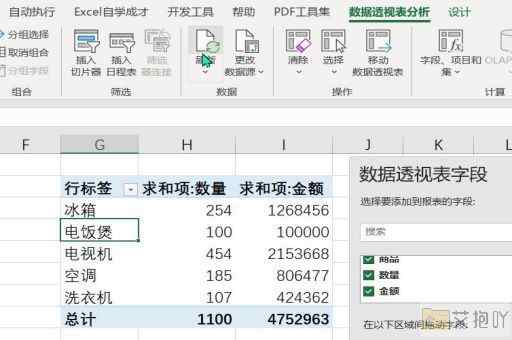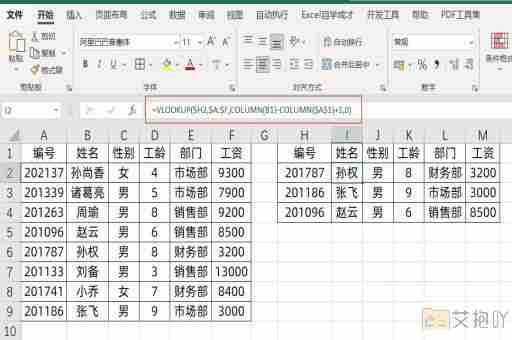excel导出pdf怎么设置尺寸大小 将表格转成pdf的步骤与方法
Excel是当今最受欢迎的电子表格软件之一,它被广泛地用于学校、工作单位等,尤其是在办公自动化环境中发挥着重要作用。 Excel的常用功能有多种,但有时我们需要将Excel转换为PDF(文档格式)以方便在手机或电子邮件中传输和共享。PDF格式的文档拥有更好的稳定性,可以保护文档的完整性,更容易被其他电脑识别。所以,许多人都想知道Excel怎么导出PDF以及如何设置尺寸大小。
本文将对此作出解答,介绍Excel如何导出PDF并设置尺寸大小的具体步骤和方法。

一、使用打印功能将Excel导出PDF
1、打开Excel表格,在“文件”菜单中选择“打印...”。
2、在“向”下拉菜单中,选择“Microsoft Print to PDF”并点击打印按钮,Excel将弹出一个对话框,让你指定文件路径和文件名。
3、输入文件的名称,在“设置”下拉菜单中,选择“完整文档”,点击确定按钮。
4、单击确定按钮,Excel将生成一个PDF文件,该文件的尺寸与源文件相同,保存至指定的路径中。
二、使用“另存为”功能将Excel导出PDF
1、打开Excel表格,点击“文件”菜单,选择“另存为”。
2、在文件保存位置中,指定存储文件的路径及文件名。
3、在“保存类型”下拉菜单中,选择“PDF文件”,然后点击“保存”按钮。
4、在PDF保存设置对话框中,可以根据需要调节尺寸大小,然后点击确定按钮,保存文件。
三、小结
本文介绍了如何使用Excel将表格导出PDF,以及如何调整尺寸大小的步骤和方法。使用Excel转换PDF的好处在于可以保护电子文件的完整性,可以帮助我们更方便地在不同的电子设备间传输和共享文件。希望本文能为你提供些帮助。

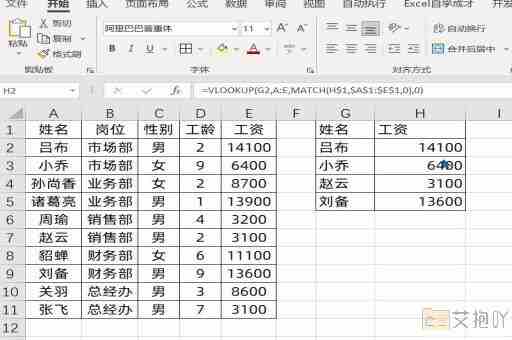
 上一篇
上一篇